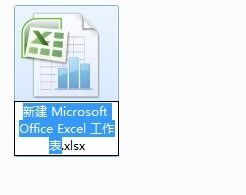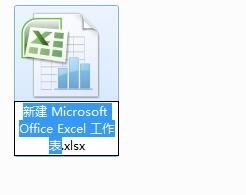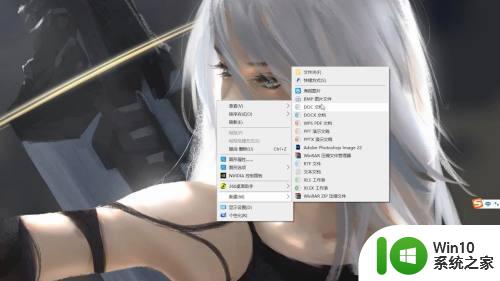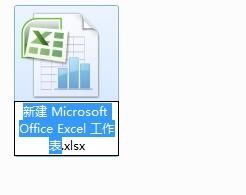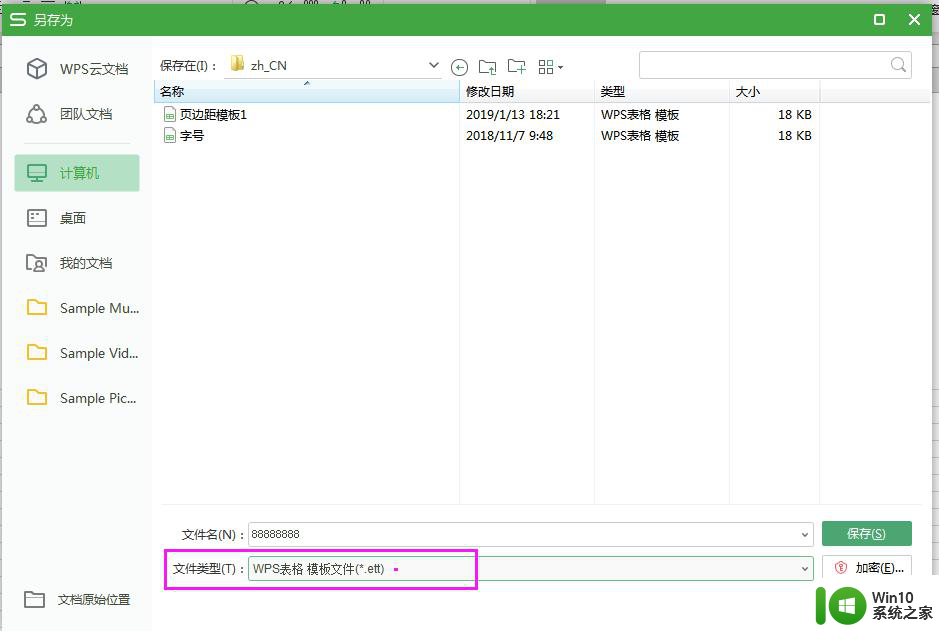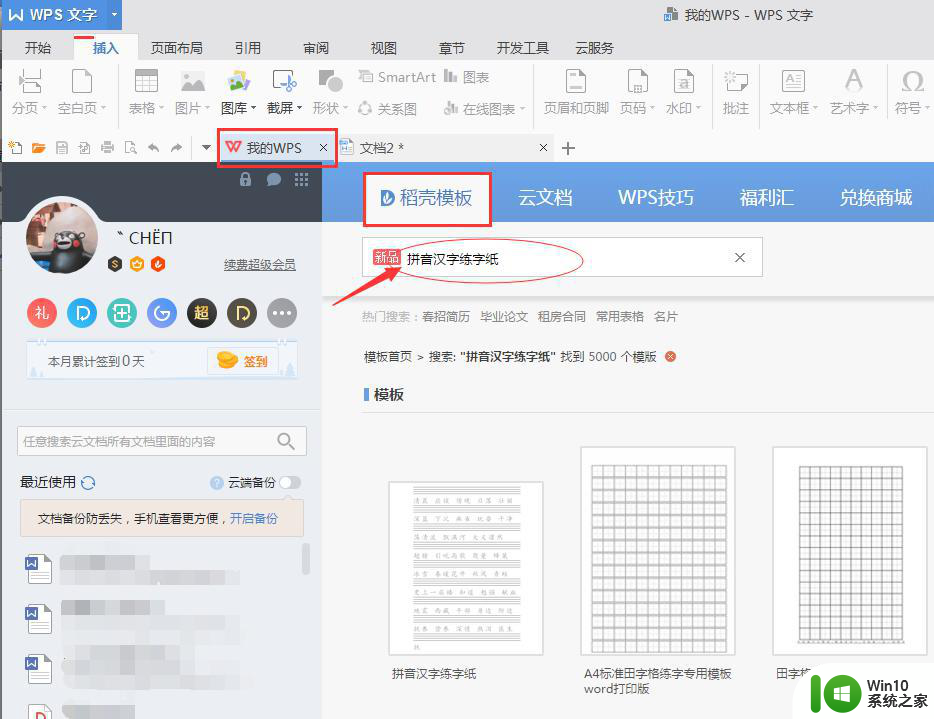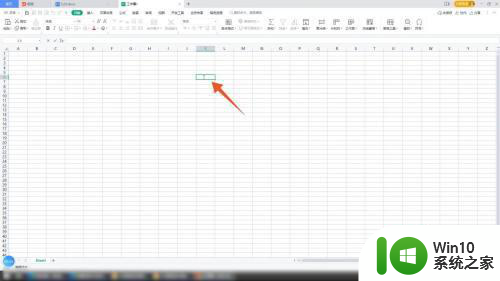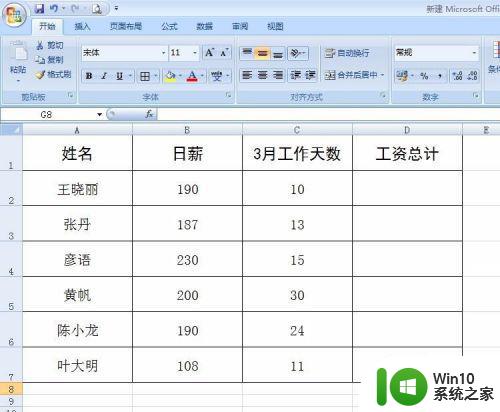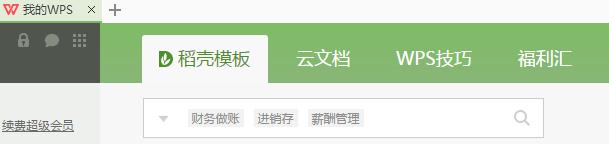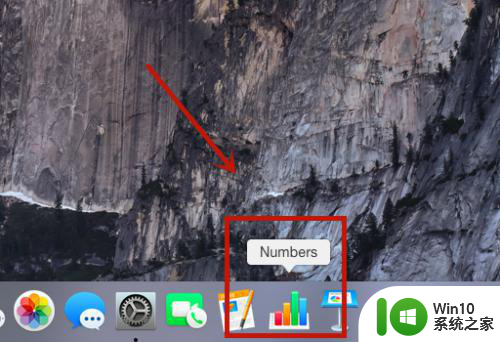电脑怎么操作表格 电脑上制作表格的简便方法有哪些
在现代社会中电脑已成为人们生活和工作的重要工具之一,在电脑上制作表格是我们经常需要进行的操作之一,无论是在学校、公司还是个人生活中,都会涉及到表格的制作和编辑。电脑上制作表格的简便方法有哪些呢?本文将为大家介绍一些常用的方法和技巧,帮助大家更加轻松地操作和利用电脑制作表格。无论是初学者还是有一定经验的人士,都能从中受益。让我们一起来探索吧!

方法一:使用Word制作表格
1、打开Word文档
在电脑上新建一个Word文档,双击打开并进入文档中。
2、点击表格
在菜单栏下找到“插入”功能并点击,再点击“表格”。
3、点击插入表格
在弹出的对话框中单击“插入表格”,等待弹出窗口。
4、点击确定
在窗口中选择表格的行与列,点击“确定”即可生成。
方法二:使用Excel制作表格
1、选择新建
在电脑桌面的空白地方点击鼠标右键,在弹出的序列栏中选择新建。
2、设置单元格格式
选择新建之后,接着点击XLS工作表进入。
3、设置格式
进入工作表之后,在表格中先设置单元格的格式。
4、确定表的格式
具体制作,先确定一个主题。选择第一行单元格,点击合并居中,输入主题,建立排序,完善细节即可。
方法三:使用PPT制作表格
1、选择新建
在电脑桌面的空白地方点击鼠标右键,在弹出的序列栏中选择新建。
2、点击PPT文稿演示
选择新建之后,接着点击PPT演示文稿进入PPT页面。
3、点击插入
进入PPT演示文稿后,在菜单栏中点击页面上的插入。
4、点击插入表格
在插入的菜单栏中点击表格,弹出选项栏之后点击插入表格。表格就制作成功了。
方法一:使用Word制作表格
方法二:使用Excel制作表格
方法三:使用PPT制作表格
以上是关于如何操作电脑表格的全部内容,如果您遇到类似情况,可以按照以上方法解决,希望这些方法能对您有所帮助。